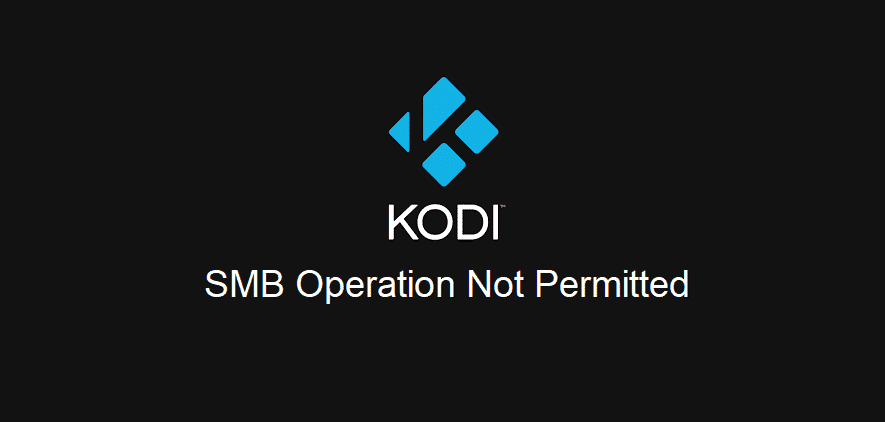Mục lục
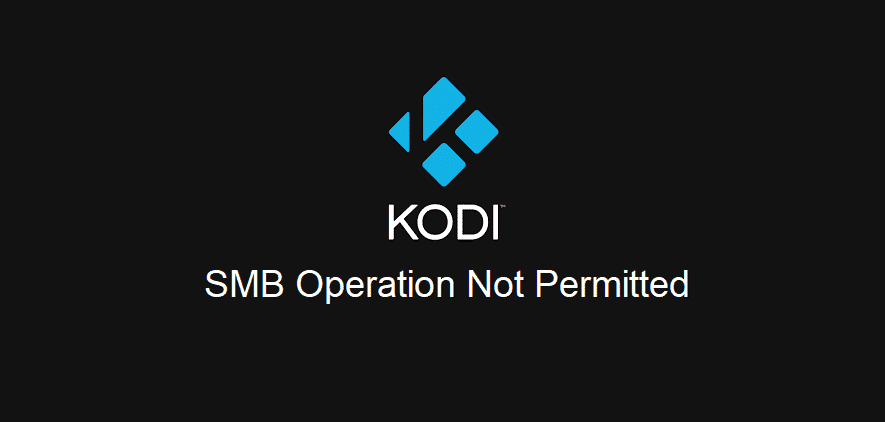
không cho phép thao tác kodi smb
Đối với những người có bộ sưu tập phim, chương trình truyền hình, ảnh và nhạc khổng lồ, sẽ biết rằng rất khó để quản lý mọi thứ. Với mục đích này, họ thường sử dụng Kodi, công cụ mã nguồn mở để quản lý việc này.
Tuy nhiên, người dùng Kodi thường phàn nàn về vấn đề không được phép vận hành Kodi SMB. Với bài viết này, chúng tôi sẽ chia sẻ các phương pháp khắc phục sự cố để loại bỏ lỗi này!
Xem thêm: Spectrum Modem Cycling Power Online Voice (5 bản sửa lỗi)Lỗi Kodi SMB Operation Not Allowed
1) Phiên bản
Nếu bạn chưa biết, SMB là giao thức máy khách-máy chủ được Windows sử dụng để chia sẻ các tài nguyên khác nhau qua mạng. Nó có sẵn rộng rãi trên các hệ thống Windows và khá dễ cài đặt. Tuy nhiên, nó cũng có thể sử dụng được trên các hệ điều hành khác nhau. Tuy nhiên, nếu bạn gặp lỗi, hãy nhớ rằng SMB V1 không bao giờ được Kodi hỗ trợ.
Trong trường hợp bạn đang sử dụng SMB V1, lỗi rất có thể xảy ra. Để khắc phục sự cố, người dùng cần sử dụng SMB V2 trở lên để có chức năng phù hợp.
2) Tài khoản
Chúng tôi đã xác định rằng người dùng cần sử dụng SMB V2 trở lên với Kodi. Tuy nhiên, nó yêu cầu người dùng phải có một tài khoản với mật khẩu bảo vệ. Điều này là do nó không hỗ trợ duyệt mạng nữa. Nếu chưa có tài khoản người dùng, bạn cần tạo tài khoản người dùng bằng mật khẩu.
3) VPN
Mọi ngườithường sử dụng VPN để đảm bảo bảo vệ khỏi các yếu tố bên ngoài như các mối đe dọa trên mạng. Tuy nhiên, khi bạn đang sử dụng SMB với Kodi, việc sử dụng VPN sẽ hạn chế hiệu suất. Vì mục đích này, nếu bạn đã bật VPN, bạn cần tắt nó đi. Ngoài ra, bạn không cần phải sử dụng VPN với Kodi. Ngoài VPN, người dùng cũng cần tắt tường lửa hoặc các công cụ bảo vệ vì chúng có thể cản trở hiệu suất.
4) Truyền phát đa phương tiện
Nếu lỗi vẫn còn vẫn tiếp tục, bạn cần điều chỉnh cài đặt truyền trực tuyến phương tiện. Nói một cách đơn giản hơn, có thể khắc phục lỗi không cho phép thao tác SMB bằng cách bật tính năng truyền trực tuyến phương tiện. Nếu bạn không biết cách bật tính năng truyền trực tuyến phương tiện, chúng tôi đã phác thảo các bước trong phần này;
- Mở mạng và trung tâm chia sẻ trên Kodu thông qua tab “Tất cả mạng”
- Trong tab này, bạn sẽ tìm thấy tùy chọn truyền phát đa phương tiện, vì vậy hãy nhấp vào tùy chọn đó
- Nó sẽ hiển thị “truyền phát đa phương tiện chưa được bật”, vì vậy hãy nhấn vào nút “bật truyền phát đa phương tiện”
- Sau đó, nhấn nút OK và tính năng truyền trực tuyến phương tiện sẽ được bật
5) Mật khẩu bảo vệ để chia sẻ
Xem thêm: 4 bước để thiết lập lại điều khiển từ xaKhông cần mật khẩu bảo vệ cho Kodi để làm việc đúng cách. Tuy nhiên, trong phần lớn các trường hợp, mọi người thậm chí không biết cách tắt tính năng chia sẻ bảo vệ bằng mật khẩu. Trong trường hợp đó, chúng tôi đang chia sẻ các bước mà bạn có thể làm theo, chẳng hạn như;
- Mở tab “Tất cả mạng” trênKodi và cuộn xuống chia sẻ được bảo vệ bằng mật khẩu
- Theo mặc định, tính năng này được bật, vì vậy bạn cần thay đổi nó thành “tắt tính năng chia sẻ được bảo vệ bằng mật khẩu”.
- Sau khi bạn chọn cài đặt mới, hãy nhấn tại nút lưu thay đổi ở cuối màn hình và chắc chắn lỗi sẽ được khắc phục